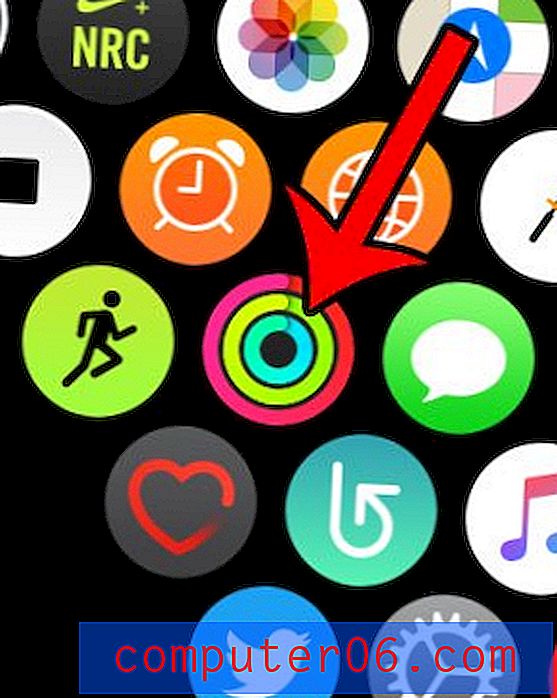Jak zobrazit obrázky v e-mailech na vašem iPhone 7
Mnoho e-mailů, které obdržíte ve své doručené poště, je pravděpodobně nějaký druh zpravodaje nebo reklamy. Tyto typy e-mailů obvykle obsahují obrázky a tyto obrázky se obvykle ukládají na webový server společnosti, která odesílá e-maily. Pokud ale tyto obrázky v e-mailech nevidíte, může je na vašem iPhone něco blokovat.
Existuje několik způsobů, jak snížit množství využití celulárních dat, které používáte v iPhonu, a zabránit tomu, aby aplikace Mail procházela vzdálené obrázky, je jedním z kroků, které můžete podniknout. Pokud jste se však rozhodli, že byste tyto obrázky raději prohlíželi tak, jak byly zamýšleny, můžete postupovat podle našeho průvodce níže, abyste mohli začít prohlížet obrázky v e-mailech ve vašem iPhone.
Jak načíst vzdálené obrázky do e-mailů na iPhone 7
Následující kroky byly provedeny na zařízení iPhone 7 Plus v systému iOS 10. Tyto kroky budou fungovat i pro ostatní modely iPhone, které používají operační systém iOS 10.
Upozorňujeme, že načítání vzdálených obrázků do e-mailů může způsobit, že při prohlížení e-mailů při připojení k celulární síti budete používat více celulárních dat.
Krok 1: Otevřete nabídku Nastavení .

Krok 2: Přejděte dolů a vyberte možnost Pošta .
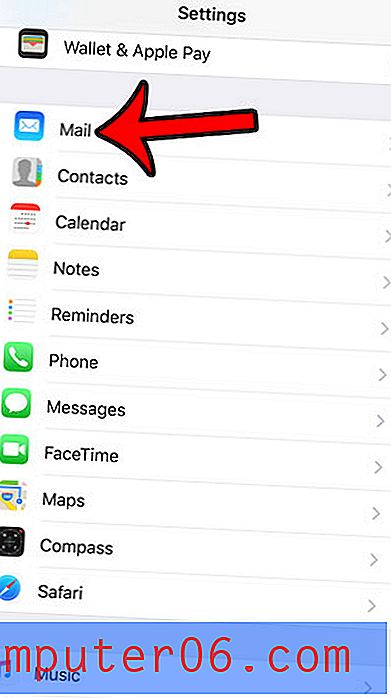
Krok 3: Klepnutím na tlačítko vpravo od Načíst vzdálené obrázky jej zapnete. Až bude tlačítko ve správné poloze a bude kolem něj zelené stínování, budete si moci ve svém e-mailu prohlížet obrázky. Povolil jsem možnost prohlížení obrázků na iPhone na obrázku níže.
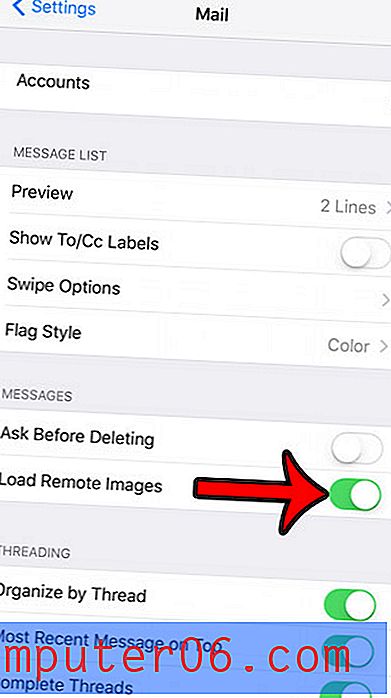
Někdy se obrázek nemusí do e-mailu načíst, protože soubor obrázku byl ze serveru odstraněn. V takovém případě není pro zobrazení obrázku nic udělat.
Máte ve vaší aplikaci Mail červený kruh s číslem uvnitř? Naučte se, jak označit všechny své e-maily jako přečtené, aby červený kruh zmizel.